클라우드 동기화와 백업 솔루션을 제공하는 Remotely Save 플러그인
개요
Remotely Save 플러그인은 원격 저장소에 노트를 백업하거나 동기화할 수 있게 해주는 플러그인입니다. 이 플러그인은 클라우드 서비스나 WebDav를 통해 작동하며, 옵시디언의 노트를 다양한 장치(iOS, MacOS, Windows, Android 등)에서 접근하고 관리할 수 있도록 지원합니다.
| 플러그인 명 | Remotely Save |
| 플러그인 설명 | 설명 |
| 플러그인 분류 | 파일 정리, 동기화 |
| Github 링크 | Github 링크 |
| 옵시디언 링크 | 플러그인 링크 |
| 별점 | ⭐⭐ |
설정
지원하는 서비스

- Amazon S3 or S3-compatible
- Dropbox
- OneDrive for personal
- Webdav
- 원격 서버에 저장된 파일을 관리할 수 있게 해주는 HTTP 프로토콜(NAS 등을 이용할 때 사용)
기본 설정
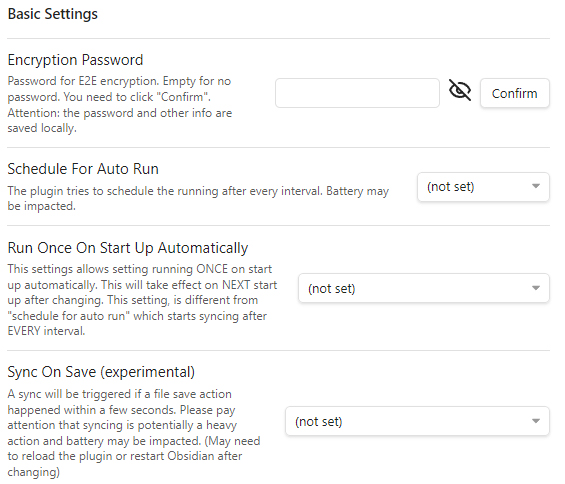
- Encryption Password: 패스워드를 설정하면 파일들을 암호화합니다. 파일암호화를 사용시 다른 기기에서도 같은 패스워드를 사용해야 동기화가 진행됩니다.
- Schedule For Auto Run: 자동 동기화 스캐쥴을 설정합니다.
- Run Once On Start Up Automatically: 옵시디언 시작시 동기화를 진행합니다.
- Sync On Save: 파일을 저장할 때 동기화를 진행합니다.
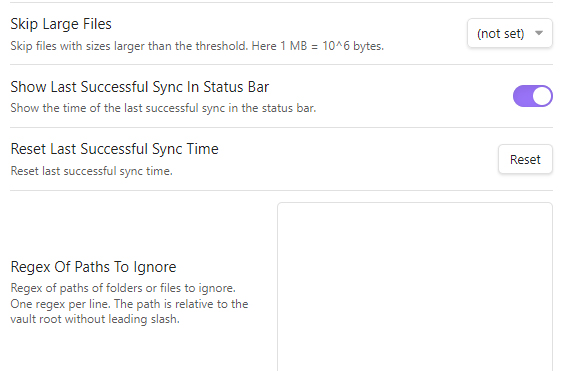
- Skip Large Files: 용량이 큰 파일은 스킵합니다.
- Show Last Successful Sync In Status Bar: 상태바에 마지막 동기화 시간을 출력합니다
- Reset Last Successful Sync Time: 마지막 동기화 시간을 리셋합니다.
- Regex Of Paths To Ignore: 정규식으로 동기화를 안할 폴더나, 파일을 설정합니다
Advanced 설정
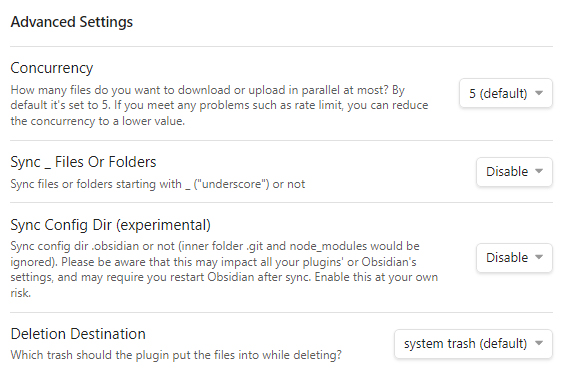
- Concurrency : 한번에 업로드나 다운로드 되는 파일 수 (기본값: 5)
- Sync _ Files or Folder :
_로 시작하는 파일이나 폴더를 동기화 - Sync Config Dir:
.obsidian폴더를 동기화할지 설정합니다. 이 폴더를 동기화 할경우테마,CSS snippets,플러그인,설정등이 동기화됩니다. 이런 장점만 있는 것은 아니라서 동기화시 주의를 요합니다. - Deletion Destination: 삭제한 파일 이동위치를 설정합니다.
동기화 방법
One Drive를 통한 동기화 방법을 예시로 들겠습니다. 동기화는 인증방식이 다를뿐 방법은 대동소이합니다.

Choose A Remote Service에서 OneDrive for personal을 선택합니다.

Auth 버튼을 눌러 인증을 해줍니다.

Auth가 Revoke Auth로 변경되었으면 Check Connectivity의 Check버튼을 눌러 연결이 되었는지 확인합니다. 연결이 안되어있으면 재인증을 합니다.
Change The Remote Base Directory는 단순 백업용으로 사용하면 기본 설정으로 사용합니다만, 타 기기와 동기화 할 경우, 동기화할 Vault이름으로 통일해줍니다.

Run Once On Start Up Automatically, Sync On Save를 설정해 동기화를 진행합니다. 수동으로 동기화를 진행하려면, 명령어 Remotely Save: Start sync를 실행하거나, 리본 바의 Remote save를 클릭합니다.
다른 기기에서도 동기화할려면 같은 과정을 똑같이 진행해주셔야 됩니다.
자주 묻는 질문
플러그인을 동기화 할려면?
- Advanced 설정 -
Sync Config Dir를 활성화합니다. 활성화시 테마설정, CSS snippets, 플러그인 등이 동기화 됩니다.
Encryption Password 설정할 필요가 있는지?
- 클라우드 서비스가 과연 보안에 좋은가? 완벽하진 않다고 봅니다. 개인적인 자료를 올려놓을 경우, 유출의 문제가 생길 수도 있습니다. 물론 가능성의 문제이긴 합니다. 그런점에서 Encryption Password를 설정해 암호화를 해놓는게 좋다고 생각합니다.
- Encryption Password 설정시, 다른기기에서도 패스워드를 입력해야 동기화가 됩니다.
갑자기 동기화가 안됩니다.
Check Connectivity의 Check버튼을 눌러 연결이 되었는지 확인합니다. 연결이 안되면 재인증을 합니다.
다른 동기화 방법과 같이 써도 되는지?
- iCloud, liveSync, git 등 다른 동기화 방법을 같이 쓰는건 추천하지않습니다. 파일을 다 삭제하거나, 무한증식하는 등의 문제가 발생합니다.
관련 글
옵시디언 심화: 백업과 동기화
개요 옵시디언(Obsidian)에서 노트를 다양한 기기 간에 동기화하는 것은 사용자의 작업 흐름을 원활하게 하고 어디에서나 자신의 노트에 접근할 수 있게 합니다. 여러 동기화 방법이 있으며, 사용
kaminik.tistory.com
'옵시디언 플러그인 > 커뮤니티 플러그인' 카테고리의 다른 글
| 모든 작업을 통합, 자동화를 구현하는 QuickAdd 플러그인 (0) | 2024.02.06 |
|---|---|
| 체크박스 순서를 정렬해주는 Checkbox Reorder 플러그인 (0) | 2024.02.06 |
| 노트를 자동으로 이동시키는 Auto Note Mover 플러그인 (0) | 2024.02.06 |
| 명령어 팔레트 기능을 확장한 Better Command Palette 플러그인 (0) | 2024.02.05 |
| 콜아웃을 추가, 수정할 수 있는 Callout Manager 플러그인 (0) | 2024.02.05 |